Wie man Daten sicher von RAID 1-Disk wiederherstellt

Die Datenwiederherstellung von RAID 1 mag kompliziert erscheinen, ist es aber nicht. Der ganze Punkt einer RAID-Konfiguration ist, dass zwei Festplatten zusammenarbeiten, um dieselben Daten zu speichern. Wenn eine von ihnen ausfällt, haben Sie immer noch die andere mit den intakten Informationen. Daher müssen Sie sie nur als individuelle Laufwerke behandeln und das funktionierende identifizieren. Mit den richtigen Werkzeugen und Methoden können Sie den Prozess viel einfacher gestalten.
Wie stelle ich Daten von einem RAID 1-Disk-Paar wieder her?
1. Klonen Sie die Laufwerke
- Trennen Sie beide RAID-Laufwerke sorgfältig vom NAS oder Server.
- Schließen Sie eines der RAID-Laufwerke mit einem SATA-zu-USB-Adapter an einen Computer an.
- Laden Sie ein Klon-Tool auf Ihren Computer herunter und installieren Sie es. Wir haben eine Liste der besten Klonsoftware, damit Sie gut versorgt sind.
- Verwenden Sie die App, um das RAID-Laufwerk auf ein neues, leeres Laufwerk zu klonen, um sicherzustellen, dass die Originaldaten unberührt bleiben.
- Schließen Sie das geklonte Laufwerk an einen Computer mit Windows an.
- Überprüfen Sie das geklonte Laufwerk in der Datenträgerverwaltung auf Partitionen und weisen Sie nach Bedarf Laufwerksbuchstaben zu.
- Verwenden Sie den Windows-Datei-Explorer, um zu sehen, ob die Dateien zugänglich sind.
- Wenn ja, erstellen Sie eine weitere RAID 1-Konfiguration mit den vorhandenen Daten oder mit einem neuen Laufwerkspaar.
Das Klonen der Laufwerke stellt sicher, dass Sie die Originaldaten nicht versehentlich beschädigen. Durch die Arbeit mit den geklonten Laufwerken verringern Sie das Risiko eines Datenverlusts durch Fehler während des Wiederherstellungsprozesses.
2. Verwenden Sie eine Linux Live-CD
- Brennen Sie eine Linux Live-CD (wie Ubuntu oder Linux Mint) auf ein USB-Laufwerk.
- Booten Sie den Computer vom USB-Laufwerk in die Live-Linux-Umgebung.
- Schließen Sie eines der RAID-Laufwerke an den Computer an.
-
Öffnen Sie das Terminal und installieren Sie die notwendigen Tools, indem Sie die folgenden Befehle ausführen:
sudo apt updateundsudo apt install gparted gpart -
Montieren Sie das RAID-Laufwerk:
- Zunächst identifizieren Sie das Laufwerk mit dem lsblk Befehl.
-
Erstellen Sie dann einen Einhängepunkt, indem Sie
sudo mkdir /mnt/raidausführen. -
Montieren Sie das Laufwerk mit folgendem Befehl (ersetzen Sie sdX1 durch Ihren tatsächlichen Gerätebezeichner)
sudo mount /dev/sdX1 /mnt/raid
- Verwenden Sie den Datei-Manager, um Dateien vom montierten RAID-Laufwerk auf einen anderen Speicher zu durchsuchen und zu kopieren.
Die Verwendung einer Linux Live-CD kann helfen, Dateisysteme wie EXT4 oder Btrfs zuzugreifen, die Windows nicht nativ lesen kann. Diese Methode ist von unschätzbarem Wert, wenn das RAID ursprünglich auf einem Linux-basierten NAS eingerichtet wurde.
3. Versuchen Sie Datenwiederherstellungssoftware
Professionelle Datenwiederherstellungssoftware kann verschiedene softwareseitige Probleme umgehen, die den Zugriff auf Ihre Daten verhindern. Diese Tools sind speziell dafür entwickelt, RAID-Konfigurationen zu handhaben.
Glücklicherweise haben wir eine Liste der besten Datenwiederherstellungssoftware vorbereitet, die diesen Prozess so einfach wie ein paar Klicks macht.
Wenn Sie direkt einsteigen möchten, empfehlen wir die Verwendung von Stellar Data Recovery. Diese Software ist sehr einfach zu bedienen und bekannt für ihre Fähigkeiten.
⇒ Holen Sie sich Stellar Data Recovery
4. Verwenden Sie Disk2VHD für virtuelle Backup
- Laden Sie Disk2VHD von der Microsoft-Website herunter.
- Schließen Sie das RAID-Laufwerk an Ihren Computer an.
-
Starten Sie Disk2VHD und erstellen Sie eine virtuelle Festplattendatei (VHD) aus dem RAID-Laufwerk.
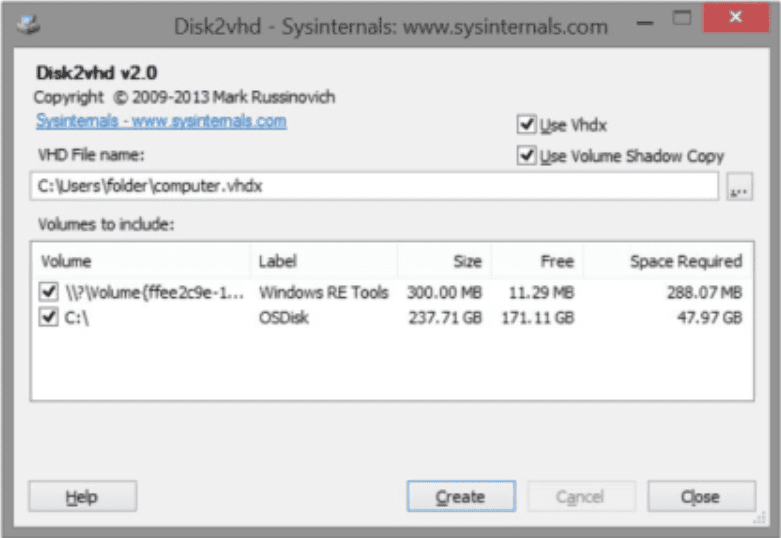
- Sobald die VHD-Datei erstellt ist, montieren Sie sie auf einem beliebigen Windows 10- oder Windows-Server-System, indem Sie auf die VHD-Datei doppelklicken.
- Greifen Sie auf die montierte virtuelle Festplatte zu und stellen Sie Dateien wieder her.
Das Erstellen einer virtuellen Festplatte ermöglicht es Ihnen, mit einer vollständigen Sicherungskopie Ihrer RAID-Daten in einer kontrollierten Umgebung zu arbeiten und damit die Risiken zu verringern, die mit direkten Wiederherstellungsversuchen verbunden sind.
5. Suchen Sie professionelle Datenwiederherstellungsdienste
- Wenn die Daten extrem wertvoll sind und DIY-Methoden keine Ergebnisse liefern, ziehen Sie in Betracht, die RAID-Laufwerke an einen professionellen Datenwiederherstellungsdienst zu senden.
- Sichern Sie die Laufwerke in antistatischen Taschen und verwenden Sie geeignete Verpackungen, um physische Schäden während des Transports zu vermeiden.
- Konsultieren Sie den Datenwiederherstellungsdienst für eine kostenlose Bewertung.
Professionelle Dienste verfügen über spezielle Werkzeuge und Erfahrungen, um Daten sogar aus den herausforderndsten RAID-Ausfällen wiederherzustellen. Dies sollte in Betracht gezogen werden, wenn alle anderen Methoden fehlschlagen oder wenn Sie sich nicht wohlfühlen, fortgeschrittene Wiederherstellungstechniken selbst auszuführen.
Indem Sie diese Methoden befolgen, können Sie verschiedene Perspektiven und Ansätze abdecken, um Daten aus defekten RAID 1-Anordnungen effizient und sicher wiederherzustellen. Denken Sie immer daran, Ihre Daten regelmäßig zu sichern, um zukünftigen Datenverlust zu verhindern.
Wir haben einen vollständigen Leitfaden zur Einrichtung von RAID 1 unter Windows 11, der Ihnen nach der Datenwiederherstellung helfen kann. Wenn Sie weitere Informationen wünschen, überprüfen Sie auch unseren Leitfaden zur Einrichtung von RAID auf externen Laufwerken.
Wir empfehlen, den Kommentarbereich unten zu nutzen, wenn Sie zusätzliche Fragen zu diesem Thema haben.













